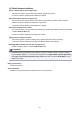User manual
• Systém Windows 10 / Windows 8.1 / Windows Vista:
složka Dokumenty (Documents)
• Systém Windows 8 / Windows 7:
složka Dokumenty (My Documents)
Důležité
• Po zobrazení dialogového okna Nastavení v nástroji My Image Garden se tato možnost
nezobrazí.
Formát dat (Data Format)
Je vybrána možnost Automaticky (Auto). Během ukládání jsou v závislosti na typu položky
automaticky použity následující formáty dat.
• Fotografie, pohlednice, disky BD, DVD nebo CD a vizitky: JPEG
• Časopisy, noviny a dokumenty: PDF
Důležité
• Formát ukládaných souborů se může lišit v závislosti na způsobu umístění položky.
Umístění originálů (skenování z počítače)
Kvalita obrazu JPEG (JPEG Image Quality)
Podle potřeby můžete upravit kvalitu obrázků ukládaných ve formátu JPEG.
Komprese PDF (PDF Compression)
Vyberte typ komprese při ukládání souborů ve formátu PDF.
Standardní (Standard)
Toto nastavení se doporučuje v běžných případech.
Vysoká (High)
Při ukládání bude soubor komprimován, což umožní snížit zatížení sítě či serveru.
Vytvořit soubor PDF podporující hledání podle klíčových slov (Create a PDF file that supports
keyword search)
Po zaškrtnutí tohoto políčka bude text v obrázcích převeden na textová data a budou vytvořeny
soubory PDF s podporou vyhledávání podle klíčových slov.
Poznámka
• Vytvoří se soubory PDF, které lze prohledávat v jazyce zvoleném v nastavení Jazyk dokumentu
(Document Language) na kartě (Obecné nastavení) v dialogovém okně Nastavení.
Uložit do podsložky s aktuálním datem (Save to a subfolder with current date)
Pomocí tohoto políčka vytvoříte ve složce určené v příkazu Uložit do (Save in) složku s aktuálním
datem a uložíte do ní naskenované obrázky. Bude vytvořena složka s názvem typu „20XX_01_01“
(Rok_Měsíc_Den).
Není-li toto políčko zaškrtnuto, budou soubory uloženy přímo do složky určené v příkazu Uložit do
(Save in).
284